iOS项目自动打包(一)
开始
一切的一切都源自于“懒”,iOS开发过程中固定时间版本Release发布,自己手动Xcode Archive一下也不觉得什么,但临时的QA来要求测试,会令我这种“易烦躁”的开发者觉得麻烦,甚至也可能打断我当前的手头工作,因为极有可能你代码撸了一半未测试及未提交,却需要打包一个版本库中小修小改的版本。所以只能遍寻方法来解决这种问题,解脱自己。
其实无论哪种你希望开发不受打扰的打包方式,前提都是你需要另一台专门的 Mac 打包设备。
大致亲测了三种打包方式: Jenkins + Xcode plugin, Mac OSX Server + Xcode Bot, Shell命令脚本,这里大致记录下其中的一些过程和坑。
Jenkins + Xcode plugin
安装 Jenkins , 两种方式: 官网下载pkg 或 brew, 这里我直接用 brew 安装的
安装完成之后,直接终端里 jenkins 就能启动,默认端口 8080,你可以在 safari 中通过 http://localhost:8080/ 来进行访问
如果需要停止 Jenkins 服务的话,可以直接通过访问 http://localhost:8080/exit 来完成
接下来说到 Jenkins 的配置: 需要在 Manage Jenkins 中的 Manage Plugins 查找并安装 Git plugin, Keychains and Provisioning Profiles Management, Xcode integration
之后还是在 Manage Jenkins 下 会有Keychains and Provisioning Profiles Management 这是一个证书管理工具,你需要将一些打包所需要的证书信息(包括你钥匙圈中证书所属的keychain以及provision)添加到这里
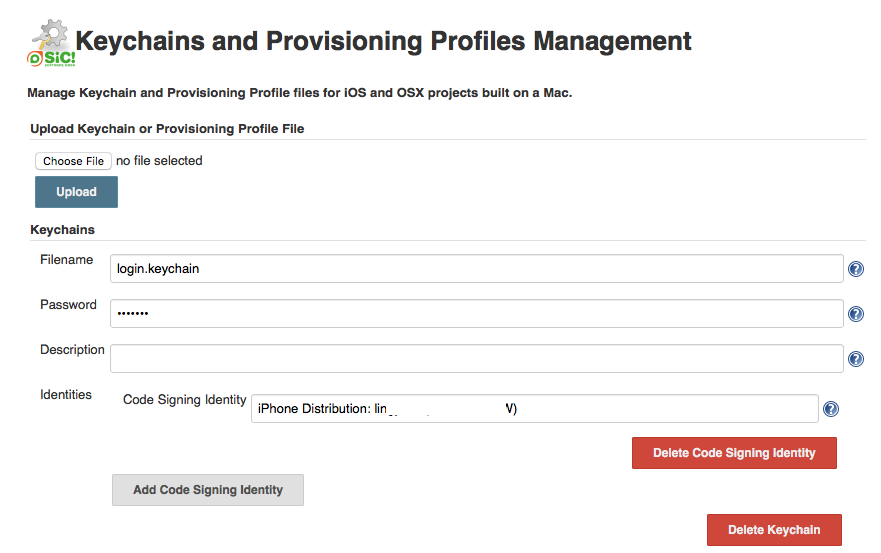
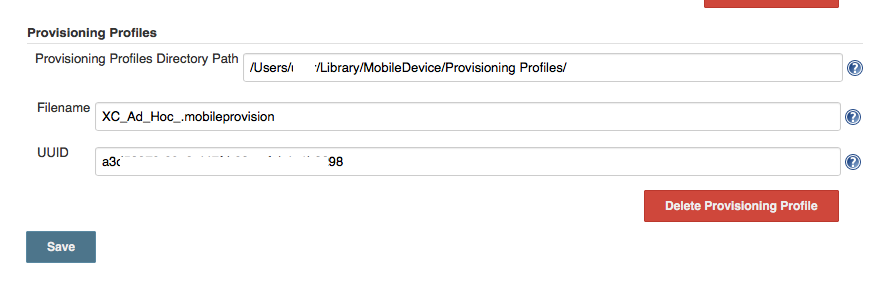
随后开始创建项目,之前添加的 Git plugin 信息,如图:
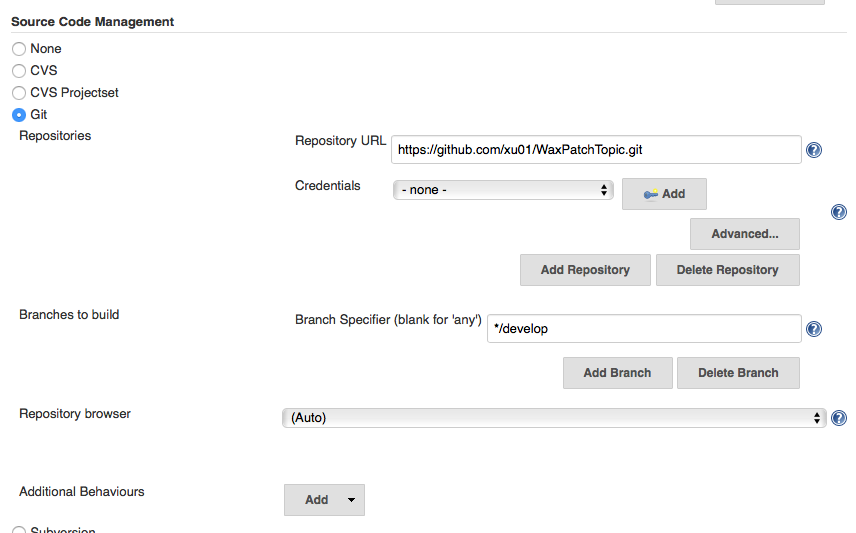
Build Environment 中的 Keychains and Code Signing Identifies 对应选择之前在 Keychains and Provisioning Profiles Management 中 添加的对应信息,如图:
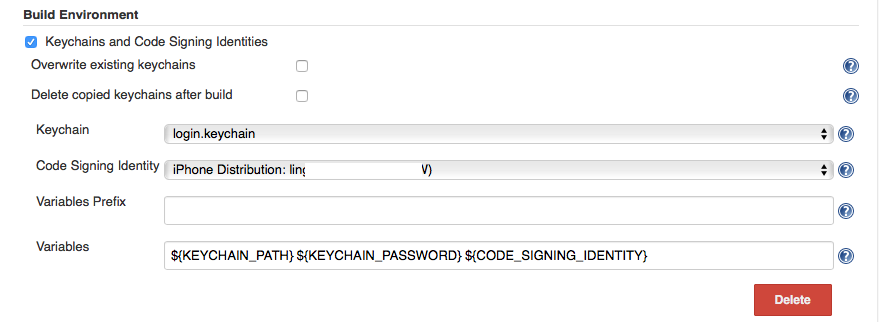
Mobile Provision Profile 中对应选择之前在 Keychains and Provisioning Profiles Management 中 添加的对应信息,如图:
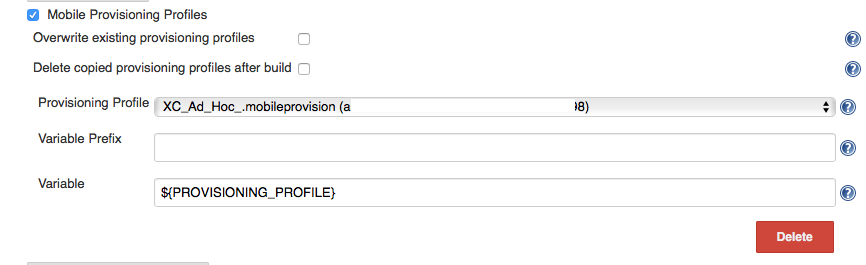
Xcode 部分按照自己的需求勾选填写自己的项目信息,值得注意的是,项目中有Cocoapods,一定要填写 workspace 的 xcworkspace 文件(我的项目Git中是带有Pods文件夹的,如果只带有Podfile文件,而忽略Pods文件夹的话,还需要 Add build step 中添加 Execute shell来执行对应的pod install 或 update 等操作),如图:
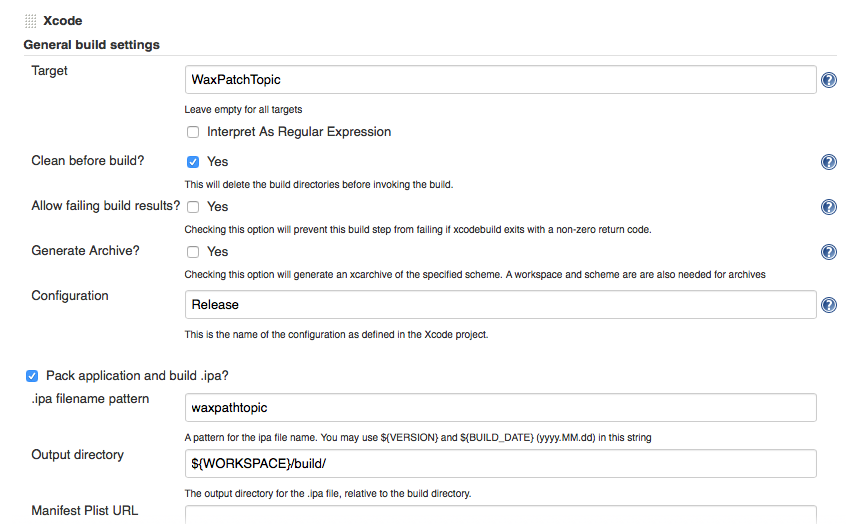
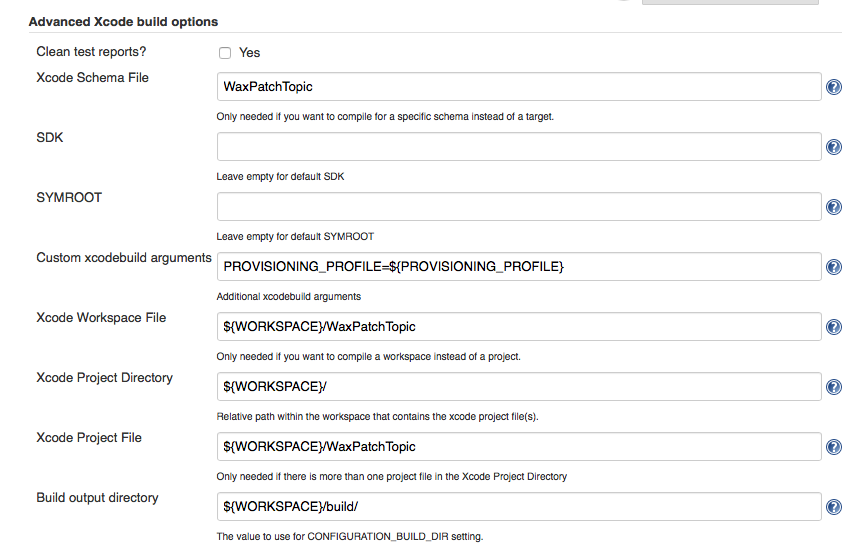
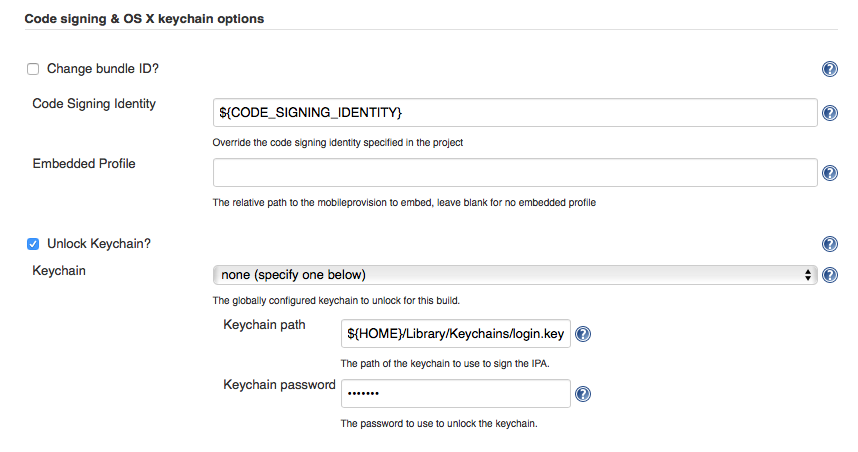
至此,Jenkins的配置部分基本就结束了,这里值得注意的有几点:
- 我的项目Git中是带有Pods文件夹的,如果只带有Podfile文件,而忽略Pods文件夹的话,还需要 Add build step 中添加 Execute shell来执行对应的pod install 或 update 等操作
- login.keychain 所在目录是 ~/Library/Keychains/ 并且检查你所使用的 Certificate 属于该 Keychain,当然你也可以新建一个 keychain 将证书添加进去
接下来讲两个Xcode中会遇到的问题:
- 因为之前都是利用Xcode手动打包的,所以几乎Schemes中的Shared都未选中,但苹果的文档中似乎提到了在使用Xcode Server之类的automatic integration时需要勾选Shared(Sharing Schemes)
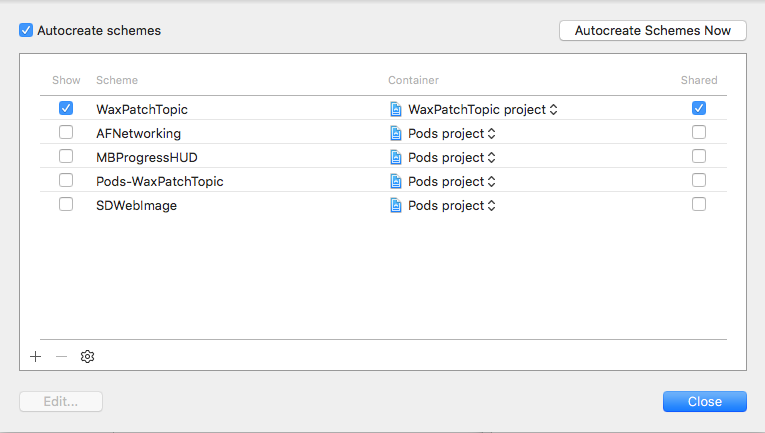
- 另外就是需要在Code Signing Resource Rules Path中填写对应的 SDK Resource Rule 的 plist 文件路径 (How do we manually fix “ResourceRules.plist: cannot read resources” error after xcode 6.1 upgrade?)(Jenkins vs. Xcode plugin - codesign troubles)

这里我并没有去做和蒲公英或Fir的集成,如果有需要可以看一下下面两篇参考: